レビュー
Logicool Gの「ワイヤードより速いワイヤレスマウス」は本当か?
G900 Chaos Spectrum Professional Grade Wired/Wireless Gaming Mouse
 |
軽く2万円オーバーという,とてもインパクトのある価格の新製品について,Logitech G/Logicool Gは「プロゲーマーが本当に競技で使える」「ワイヤードマウスよりも反応がよい」と強気のアピールを行い,後者に関しては実際に競合製品との比較デモすら披露しているわけだが(関連記事),やはり実際にテストしてみないことには,読者に勧められるかどうか判断できない。
みっちり使い,従来製品や他社製品との比較も行ったので,今回はその結果をまとめてみよう。
「世界一のマウス工房」見学レポート。Logicool Gの「ワイヤードより高速なワイヤレスマウス」はいかにして生まれたのか
Logicool G,「ワイヤードマウスより低遅延」なゲーマー向けワイヤレスマウス「G900」発表。キーパーソンがその特徴を語る
 |
 |
とにかく軽いG900。外観にも見どころは多い
G900は,左右対称形状を採用し,右利きと左利きの両方に対応するマウスだ。本体サイズは67(W)
 |
 |
 |
 |
外観の話に戻ると,側面から見たとき,メインボタンが浮いたようなデザインになっているのはG900の特徴で,ここが正直,見た目の好き嫌いの分かれるポイントではないかと思うが,このデザインの理由になっているのが,斜めに取り付けてある左右メインボタン用スイッチだ。
 |
 |
 |
このメインボタンスイッチには,「G303 Daedalus Apex Performance Edition Gaming Mouse」(国内製品名:G303パフォーマンスエディションゲーミングマウス,以下 G303)で採用されているのと似て非なる,バネを用いたテンションシステムが採用されているのだが,そのあたりも含め,使い勝手は後段で述べたい。
 |
 |
サイドボタンがマグネットによる着脱式というのも,G900の持つ大きな特徴の1つだ。工場出荷状態では左サイドがボタン2個,右サイドがボタン無効化カバーで,いずれもマグネットでしっかり固定されており,操作に不安はない。その一方,指先の爪をボタンやカバーにかけて引くようにすれば,いつでも簡単に取り外して,付属の交換用ボタンやカバーに付け替えられる。
 |
 |
 |
 |
実際,G900では,サイドボタンの組み合わせを以下のとおり設定可能。つまり,サイドボタンの数は0/2/4個から,自由に選択できることになるわけだ。なお,詳細は後述するが,右利き,左利きの設定は「Logicoolゲームソフトウェア」(日本以外では「Logitech Gaming Software」,以下 LGS)から変更できる。
- 左サイドボタン
× 2を使い,右サイドのボタンはカバーで物理的に押せなくする(※右利き用のサイドボタン2個構成) - 右サイドボタン
× 2を使い,左サイドのボタンはカバーで物理的に押せなくする(※左利き用のサイドボタン2個構成) - 左サイドボタン
× 2,右サイドボタン両方を使う - 左右ともサイドボタンを物理的に押せなくする
そのほかのボタンは,左右メインと,センタークリック機能および左右チルト機能付きスクロールホイール,スクロールホイール手前の2個。なので,操作に使えるボタンの数は7〜11個の間で可変ということになる。
 |
 |
 |
| G900と付属品。先ほど軽く紹介したとおり,レシーバーと変換アダプターはGロゴ入り小型ケースの中に入っていた |
 |
| 付属のUSBケーブル。G900と接続する側の先端が特殊だ |
一般にワイヤレスマウスのレシーバーは,PC側のUSB Type-Aポートに差すのが前提だ。しかしG900の場合は,ワイヤレスで使っていてバッテリー残量が心許なくなった場合,ケーブルを差して充電しながら使う必要があるため,USBケーブルの先端に,付属の変換アダプターでワイヤレスレシーバーを接続する前提となっている。
しかも,そのUSBケーブルは先端が刺股(さすまた)のように分かれており,2つある突起をG900側の本体前方側先端部にあてがうようにすると,ケーブルを簡単に接続できるのだ。USB Micro-B端子は表裏があって差しにくいというイメージを持つかもしれないが,慣れるとブラインドで着脱できる。ローテクだが,アイデア賞モノの接続仕様と言っていいように思う。
 |
左右対称形状らしい制限はあるものの,「かぶせ持ち」以外なら握りやすい
外観を細かく見てきたが,左右対称形状ということで,実際に手にしたときのフィーリングはどうだろうか。以下,写真とキャプションでまとめてみた。
左右対称形状のマウスということで,かぶせ持ちでは,薬指と小指の配置場所が定まりにくい問題はある。筆者の場合は置く場所を少し工夫することで解決したが,それでもしっくりこない人はいるかもしれない。これはもう,左右対称形状のマウスが持つ宿命みたいなものなので,なんとかして慣れるか,諦めるかするほかない。
残る3タイプの持ち方に関していえば,これといった問題はない。実測約107.5gという軽さ,そしてワイヤレスであることを武器に,とても軽快に取り回し可能だ。
 |
 |
LGSの複雑なユーザーインタフェースは相変わらず
本稿の序盤で述べたとおりというか,Logitech G/Logicool G製品の常として,G900は「動作させるだけならWindows標準のクラスドライバで問題ないが,さまざまなカスタマイズを行うにはLGSが必要」という仕様になっている。
で,このLGSだが,慣れれば問題ないものの,人生初のゲーマー向けマウスにおけるだった場合には,間違いなく高難度という,非常に取っつきにくいものだ。Logitech G/Logicool Gでは以前,改善を予告していたのだが,G900の発売を迎えた時点でも,依然として何の対策もされていないことは,起動後にほぼ何の説明もないまま「自動ゲーム検出」か「オンボードメモリ」のどちらかを選ばされることですぐに分かる。
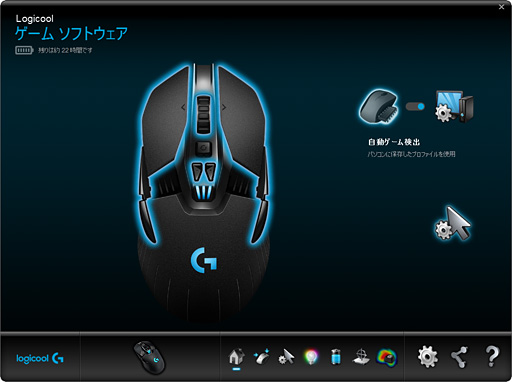 |
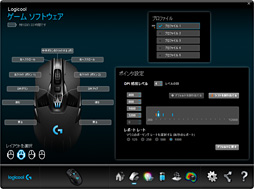 |
というわけで下に示したのは,多くの読者にとって標準となるであろう自動ゲーム検出を選んだ状態で,ボタン周りとセンサー周りの設定をそれぞれ選択した状態のスクリーンショットである。
前者では,上段でプロファイルを追加して,各種ボタンの設定を行える。前述した左右サイドボタンの仕様を選択できるのもここだ。一方の後者では,最大5段階のDPI設定やUSBレポートレート(ポーリングレート),加速といった設定や,プロファイルごとにDPI設定を変更するかどうかといった指定も行える。
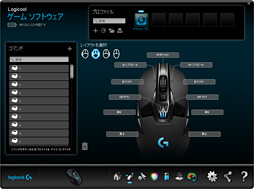 |
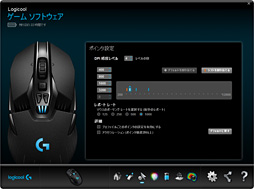 |
そのほかの設定項目は,スクリーンショットと写真,そしてキャプションで確認しておこう。
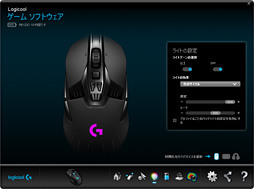 |
 |
 |
 |
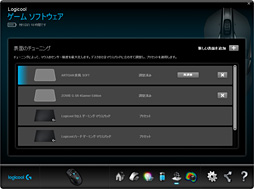 |
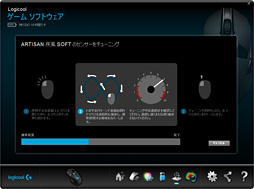 |
 バッテリー設定の項目では,バッテリーの残量だけでなく,内蔵LEDの発光パターンによってどれくらいバッテリーの持ちが違うかを,「残り○○時間」などといった数字で確認できる |
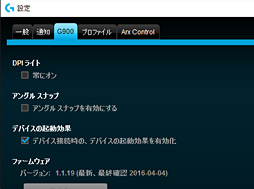 メニュー下部にある歯車アイコンを押すと「設定」ウインドウが開く。ここの「G900」タブからは,直線補正(アングルスナップ)やDPIのLEDインジケータ無効化設定が可能だ。直線補正は標準で無効化されている |
バッテリー設定の項目でライティング? と思った人もいるかもしれないが,これは,LEDのオン/オフがバッテリー駆動時間に影響を与えるためだ。G900の場合,常時非点灯で連続32時間,常時点灯で連続24時間の利用が可能なので,ここで,光り方とバッテリー駆動時間の関係性を確認できるようになっているわけである。
以上,相変わらずごちゃごちゃしたユーザーインタフェースだが,くまなく探せば,必要十分な設定項目に辿り着けるので,現時点では慣れてもらうしかない感じだ。レビューのたびに言わせてもらっているが,LGSは,もっとシンプルであるべきだと思う。
クリックへの反応速度は爆速! サーフェスキャリブレーションの効果は相変わらず高い
 |
Logitech G/Logicool Gは,G900について,「ワイヤードマウスより高速」と謳い,実際にスイスの開発部門で,テスト結果を披露している。そのレポート記事はとても興味深く,筆者も隅から隅まで読んだわけだが,それでもなお,「ワイヤードマウスよりもG900のほうが速いなんてありえない」という気持ちは否定できない。そこで,スイスの現地でデモを見てきた担当編集者と相談のうえで,今回は,いままで行ったことのないテストを実施してみることにした。
それに先だってお知らせしておくと,テストに用いたシステムとテスト条件は以下のとおりである。比較対象が出てくる場合,そのテスト設定は個別に紹介したい。
●テスト環境
- CPU:Core-i7 4770(4C8T,定格クロック3.4GHz,最大クロック3.9GHz,共有L3キャッシュ容量8MB)
- マザーボード:GIGA-BYTE TECHNOLOGY GA-Z87X-UD4H(Intel Z87 Express)
※マウスはI/Oインタフェース部のUSBポートと直結 - メインメモリ:PC3-12800 DDR3 SDRAM 8GB×2
- グラフィックスカード:MSI GTX 970 GAMING 4G (GeForce GTX 970,グラフィックスメモリ容量4GB)
- ストレージ:SSD(東芝「HG6」(THNSNJ256GCSU,Serial ATA 6Gbps,容量128GB)
- サウンド:オンボード
- OS:64bit版Windows 10 Pro
●テスト時のマウス設定
- ファームウェアバージョン:1.1.19
- LGSバージョン:8.82.141
- DPI設定:200〜12000 DPI(主にデフォルト設定の800 DPIを利用)
- レポートレート設定:125/250/500/1000Hz(※主にデフォルト設定の1000Hzを利用)
- Windows側マウス設定「ポインターの速度」:左右中央
- Windows側マウス設定「ポインターの精度を高める」:無効
というわけで,いきなり新テストである。その流れは以下のとおりで,簡単にまとめると,「マウスクリック音と,音楽制作ソフト上のシンセサイザーが鳴らす音の遅延を比較することにより,『マウス入力から何秒遅れて音が鳴るか』をチェックし,それによってクリックの反応速度を見る」というものになる。
 |
- テスト対象のマウスを定位置で固定
- マイクスタンドに吊したRazer製マイク「Razer Seirēn」を,マウスの左メインボタンすぐ近くに置く(※右の写真参照)
- Windowsから音楽制作ソフト「Fruitlyloops」を起動。本アプリ上にあるソフトウェアシンセサイザーの鍵盤をクリック
- クリック音をRazer Seirēnで集音しつつ,「XSplit Gamecaster」を使って,「Razer Seirēnで集音した音」と「Fruitlyloops上の鍵盤で鳴った音」をミックスし,映像として録画
- 動画編集ソフト「AviUtl」で,音声をWaveファイルとして切り出し
- サウンド編集ソフト「Audacity」でWaveファイルを開き,クリック音とシンセサイザーの音が出るまでの時間を計測
 |
テストに用いたマウスは以下のとおりだ。
- G900(ワイヤレス接続)
- G900(ワイヤード接続)
- G502(Logitech/ロジクール製,ワイヤード接続,ファームウェア 88.2.17,レポートレート 1000Hz)
- G303(Logitech/ロジクール製,ワイヤード接続,ファームウェア 88.2.17,レポートレート 1000Hz)
- Razer Mamba(Razer製2016年モデル,ワイヤレス接続,統合ソフトウェア 1.0.38.0,レポートレート 1000Hz)
- Razer DeathAdder Chroma(Razer製2015年モデル,ワイヤード接続,統合ソフトウェア 1.0.38.0,レポートレート 1000Hz)
- Sensei Wireless(SteelSeries製,ワイヤレス接続,ファームウェア 1.24.0.0,レポートレート 1000Hz)
- Rival 300(SteelSeries製,ワイヤード接続,ファームウェア 0.64.0.0,レポートレート 1000Hz)
- ZA11(ZOWIE GEAR製,ワイヤード接続,ファームウェア 未公開,レポートレート 1000Hz)
その結果が下の表1である。スコアは,Razer SeirēnとFruitlyloopsの遅延を踏まえた相対的なものであることに注意してほしい。
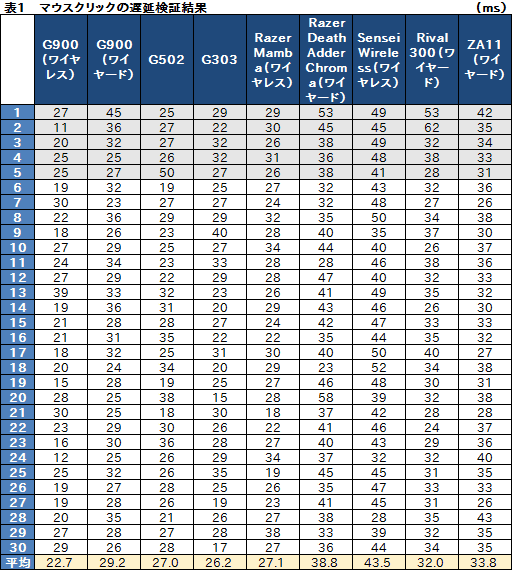 |
 |
面白いのは,G900の2条件で比較したとき,ワイヤード接続時よりもワイヤレス接続時のほうが反応速度に優れるという結果が出た点だ。確かにスイスで実施されたデモだと「ワイヤレス対ワイヤード」でボタン入力速度の比較はなかったのだが,これがひょっとするとLogitech G/Logicool Gの言う「ワイヤレス接続時の通信プロトコル最適化効果」なのかもしれない。
いずれにせよ,G900のボタン入力遅延は,今回テストしたマウスの中で最も小さい。これは衝撃的だ。
 |
ここではマウスパッドをZOWIE GEARの「G-SR 4Gamer Edition」,ポーリングレートをデフォルトの1000Hzに固定のうえ,工場出荷時設定である400
その結果は下にまとめたとおりだ。
グラフはY軸のプラス方向が左方向への振り,マイナス方向が右方向への振り,横軸がms(ミリ秒)単位での時間経過を示している。青い点が実際のセンサーのカウント,青い波線はそれを正規化したものとなっており,波線の上に青い点が並んでいるほどセンサー性能は良好ということになる。
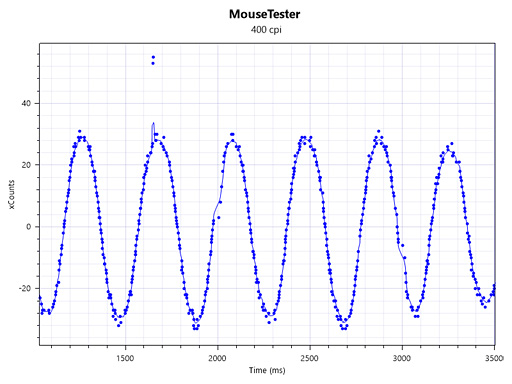 |
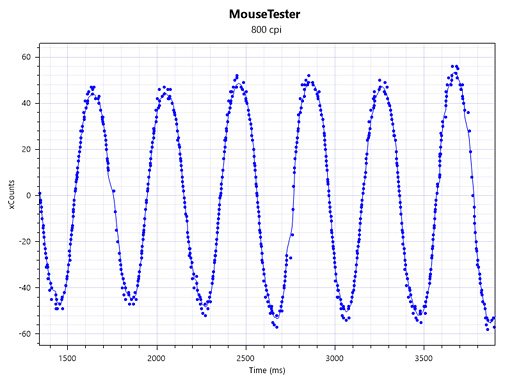 |
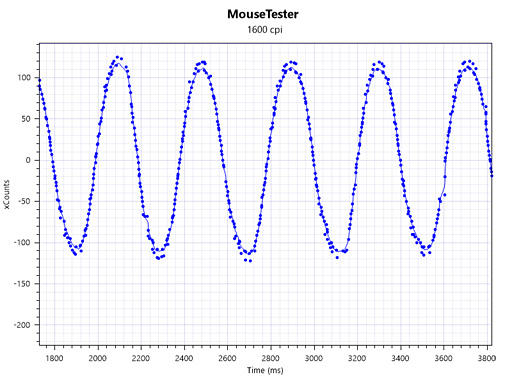 |
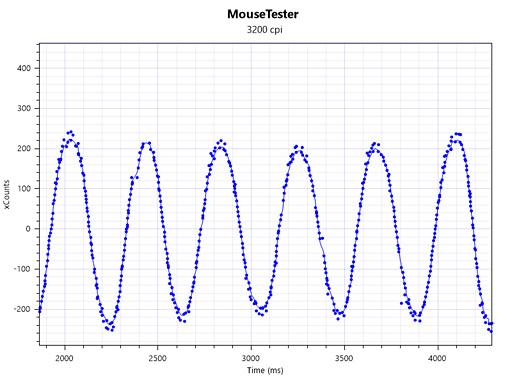 |
デフォルト設定のDPI値なので,さぞかし安定したスコアが出るのかと思いきや,400DPI時はやや荒れ気味だ。ただ,800DPI以上では安定しているので,極度のローセンシ設定でもなければ,PixArt Imagingの「PWM3366」(PMW3366DM-VWQU)が持つ高いセンサー性能を反映できていると述べていいように思う。筆者の体感で話をさせてもらうなら,400DPI設定時でも,ゲームにおける挙動に違和感はなかった。
なお,横移動中にもブレた……というか,突っかかったような挙動も見えるが,これがどういう理由によるものかは分からない。こちらも,ゲームのプレイ中に違和感を覚えることはなかったので,個人的には気にしていないが,ただ,純然たるテスト結果として完璧と言えるものでもないことは,押さえておくべきだと感じている。
次もセンサー性能から,リフトオフディスタンスだ。
マウスを持ち上げたとき,どこで反応が途絶するかを示すリフトオフディスタンスの検証にあたっては,厚さの異なるステンレスプレートを重ねて,マウスの反応がなくなる高さを,複数のマウスパッドで行うことになる。テストの前には,LGSからキャリブレーションを実行済みだ。
その結果が表2である。
結果はかなり優秀で,4Gamerで最低ラインとしている2mmを大きく下回る1.4mmが最高値。最低では0.8mmだ。定評あるLogitech G/Logicool Gのサーフェスキャリブレーション機能だが,G900でもその能力は遺憾なく発揮されていると断言していいだろう。
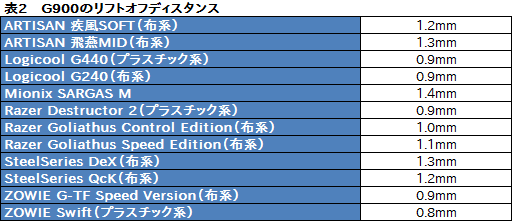 |
センサーテストの最後は「直線補正がかかっていないこと」の確認だ。LGSについて語った段でも紹介したとおり,G900は標準でアングルスナップのチェックボックスが空欄になっているので,そのままの状態と,チェックを入れた状態とで,Windows標準の「ペイント」から線を引いて,補正の有無を確認することになる。
その結果が下の画像で,直線補正がかかっていない状態はもちろんのこと,アングルスナップの項目にチェックを入れて有効化しても,それほど補正は強くない印象だ。
もともと直線補正はゲーム用途だと無用なので,工場出荷状態である無効のままで構わないだろう。
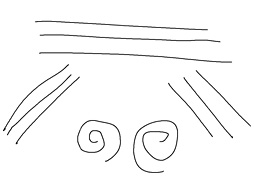 |
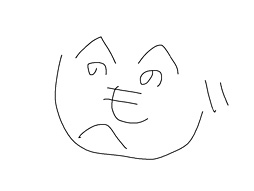 |
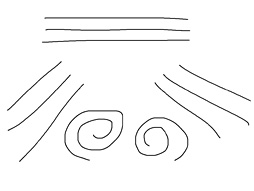 |
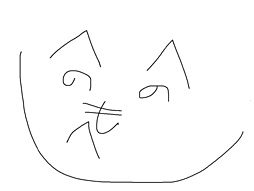 |
価格も性能も文句なしにハイレベル。価値を理解できる人にとっては珠玉の逸品だ
 |
発表に合わせて掲載したファーストインプレッションで,スリープからの復帰速度が既存のゲーマー向けワイヤレスマウスより高いことを確認済みだが,今回,新しく採用したテストにより,マウスのクリックに対する応答速度がゲーマー向けワイヤードマウスより高いという結果を叩き出したことには,ただただ驚くほかない。
 |
また,本稿の序盤で後述するとしたテンションシステムは,G303とバネの巻き数と形状,配置が異なっているだけでなく,G303では凹んだ形状だった左右メインボタンが丸みを帯びているなど,マウスの形状に合わせた変更が入っているのだが,その快適さはG303と同じだ。気持ちいいクリック感は,文句なしに好印象。スイッチが筐体内部で斜めに取り付けられていることへの違和感もない。
 |
 |
ただし,G900が,史上初めて,ワイヤードのゲーマー向けマウスと同等かそれ以上の操作性を持つに至ったワイヤレスマウスであるこということを考えると,納得できる値段という気もする。とにかくセンサーや挙動に関する不安がなくなったことで,ワイヤードマウスのようにケーブルのテンションで引っ張られる心配がなく,快適な操作そのものが得られるというメリットを,素直に享受できるようになるからだ。もちろん,バッテリー搭載ということで,定期的に充電しなければならないわけだが,就寝時にでもケーブルにつないでおけばいいだけなので,バッテリー残量の心配はほぼ無用である。
以上,G900は歴史的な製品であり,今後数年にわたって,ベンチマークとなり得る存在だと断言できる。今後,競合他社がどう対抗していくのか,興味は尽きない。
G900をAmazon.co.jpで購入する(Amazonアソシエイト)
「世界一のマウス工房」見学レポート。Logicool Gの「ワイヤードより高速なワイヤレスマウス」はいかにして生まれたのか
Logicool Gの新型ワイヤレスマウス「G900」ファーストインプレッション。スリープからの復帰は文句なしに早く,重量は相当に軽い
Logicool G,「ワイヤードマウスより低遅延」なゲーマー向けワイヤレスマウス「G900」発表。キーパーソンがその特徴を語る
Logicool GのG900製品情報ページ
- 関連タイトル:
 Logitech G/Logicool G
Logitech G/Logicool G
- この記事のURL:
キーワード
(C)2013 Logicool. All rights reserved.
- LOGICOOL ロジクール ワイヤレスゲーミングマウス G900 CHAOS SPECTRUM プロフェッショナルグレード

- エレクトロニクス
- 発売日:2016/04/14
- 価格:¥19,580円(Amazon)


























